Importare procedure o controlli
È possibile copiare procedure o controlli ed elementi associati da una posizione a un'altra in Diligent One per creare i propri modelli o programmi, riutilizzare framework o progetti esistenti o eseguire un processo simile in una posizione diversa.
Le procedure sono presenti in un flusso di lavoro del piano di lavoro mentre i controlli in un flusso di lavoro di controllo interno. Tuttavia, a seconda delle configurazioni dell'organizzazione, i termini per "procedura" o "controllo" potrebbero essere diversi.
Prima di iniziare
Prima di poter importare procedure o controlli, è necessario:
- Creare progetti e/o framework.
- Definire gli obiettivi nel progetto o nel framework.
- Definire le procedure o i controlli.
- Assicurarsi che sia il progetto/framework di origine che il progetto/framework di destinazione abbiano gli attributi e i campi personalizzati necessari.
A seconda del progetto o della configurazione del framework dell'organizzazione, gli obiettivi possono anche essere chiamati sezioni, processi, cicli, aree funzionali, sistemi applicativi o altri termini personalizzati.
Come funziona
È possibile importare procedure o controlli da progetti attivi, archiviati e framework all'interno della stessa istanza Diligent One.
Requisiti
L'importazione di procedure o controlli richieste che i progetti/framework:
- Dispongano di tipi di progetto che corrispondono allo stesso flusso di lavoro (controllo interno o piano di lavoro).
- Abbiano lo stesso numero di cicli di testing (applicabile esclusivamente al flusso di lavoro di Controllo interno).
Considerazioni e limitazioni
Limitazioni
Ogni obiettivo all'interno di un progetto o framework può contenere un massimo di 1.000 rischi e 1.000 procedure/controlli.
Come vengono copiati gli elementi quando i tipi di progetto sono diversi
Quando si importa una procedura o un controllo, se il progetto di destinazione ha un campo richiesto che è vuoto, viene scelto il primo valore disponibile dal campo richiesto.
Esempio
Si sta importando un controllo da un Progetto A a un Progetto B. I progetti hanno diversi tipi di progetto.
Il campo di controllo Impedire o rilevare? nel Progetto A è vuoto. Quando importiamo il controllo nel Progetto B, anche il campo sarà vuoto. Tuttavia, poiché il campo è obbligatorio, il processo di importazione non riuscirà correttamente.
Affinché invece il processo di importazione riesca correttamente, il primo valore disponibile (Impedisci) viene scelto automaticamente dal seguente elenco di valori: Impedisci, Rileva, N/D.
Elementi copiati solo quando i tipi di progetto sono gli stessi
I seguenti elementi associati vengono copiati solo se il tipo di progetto del progetto/framework di origine e del progetto/framework di destinazione sono gli stessi:
- Fattori di valutazione e metriche collegate.
- Fattori di punteggio del rischio personalizzati.
- Attributi personalizzati.
Se il tipo di progetto del progetto/framework di origine e del progetto/framework di destinazione non sono uguali, vengono copiati solo i valori dei campi degli elementi sopra indicati.
Includere i risultati del progetto
Quando si importa una procedura o un controllo da un progetto attivo o archiviato, è disponibile l'opzione per includere anche i risultati del progetto all'interno del progetto di destinazione.
I risultati del progetto includono:
- Procedure d'esecuzione/Guide dettagliate
- Test.
- Issue (informazioni sulle issue, piano di rimedio e informazioni sulla ripetizione dei test).
- Richieste associate agli elementi di cui sopra
- Azioni.
- Ultime versioni degli allegatiNota
Se si dispone di file collegati in Modalità citazione, solo i file caricati sulla pagina Procedura/Controllo o sulle pagine associate alla procedura/controllo (rischio, procedura d'esecuzione/guida dettagliata, piano di test o test) vengono importati. Qualsiasi testo collegato a file che sono stati caricati su altre pagine viene visualizzato come evidenziazioni in Modalità citazione.
NotaLe evidenziazioni e i file collegati della Modalità citazione non vengono visualizzati nelle narrazioni dei framework.
Se si sceglie di non includere i risultati del progetto, gli elementi sopra citati sono esclusi dall'importazione.
Includere rischi associati
Quando si importano procedure/controlli, è possibile scegliere se includere anche i rischi associati. Se si sceglie di includerli, si verifica una delle seguenti condizioni:
| Scenario | Cosa succede |
|---|---|
| I rischi sono presenti nel progetto o nel framework |
|
| I rischi non sono presenti nel progetto o nel framework |
|
Se non si sceglie di includere i rischi associati, solo la procedura/il controllo viene importato.
Includere associazioni di narrazione
Se si sta importando un controllo da un framework a un progetto attivo e sia il framework che il progetto hanno lo stesso flusso di lavoro (controllo interno), è anche disponibile l'opzione di includere nel controllo le associazioni di narrazione.
In tal caso, si verifica una delle seguenti condizioni:
| Scenario | Cosa succede |
|---|---|
| Le narrazioni associate sono presenti nel progetto di destinazione |
I controlli vengono importati e associati alle narrazioni esistenti. |
| Le narrazioni associate non sono presenti nel progetto di destinazione. |
Solo i controlli vengono importati. |
Se non si sceglie di includere le associazioni di narrazione, solo i controlli vengono importati.
Cosa succede quando si importa una procedura o un controllo?
L'inclusione o l'esclusione di elementi di progetto dipende dal metodo utilizzato per importare le procedure o i controlli.
Nota
- I termini dell'interfaccia sono personalizzabili e i campi e le schede configurabili. Nell'istanza di Diligent One, alcuni termini, campi e schede potrebbero essere diversi.
- Se un campo richiesto è lasciato vuoto, verrà visualizzato un messaggio di avviso: Questo campo è obbligatorio. Alcuni campi personalizzati potrebbero avere valori predefiniti.
Importare da un progetto attivo a un altro progetto attivo
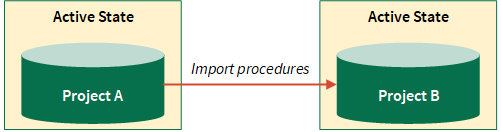
| Elementi inclusi | Elementi esclusi | Risultati del progetto | Ogni rischio associato |
|---|---|---|---|
|
|
Se è selezionata l'opzione Includi risultati del progetto, vengono inclusi i seguenti elementi:
Se viene deselezionata l'opzione Includi risultati del progetto, gli elementi sopra elencati sono esclusi dall'importazione. |
Se si seleziona Includi ogni rischio associato, si verifica quanto segue:
Se viene deselezionata l'opzione Includi ogni rischio associato, gli scenari di cui sopra non si applicano. |
Importare da un progetto archiviato a un progetto attivo
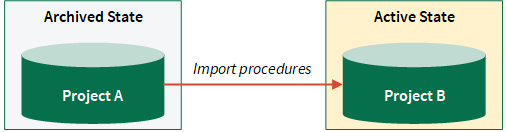
| Elementi inclusi | Elementi esclusi | Risultati del progetto | Ogni rischio associato |
|---|---|---|---|
| Sono inclusi gli stessi elementi dell'importazione da un progetto attivo a un altro progetto attivo. | Sono inclusi gli stessi elementi dell'importazione da un progetto attivo a un altro progetto attivo. | Sono inclusi gli stessi elementi dell'importazione da un progetto attivo a un altro progetto attivo. | Sono inclusi gli stessi elementi dell'importazione da un progetto attivo a un altro progetto attivo. |
Importare da un progetto archiviato a un framework
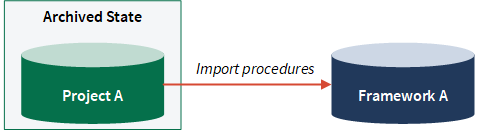
| Elementi inclusi | Elementi esclusi | Risultati del progetto | Ogni rischio associato |
|---|---|---|---|
| Sono inclusi gli stessi elementi dell'importazione da un progetto attivo a un altro progetto attivo. | Sono inclusi gli stessi elementi dell'importazione da un progetto attivo a un altro progetto attivo. | Non applicabile. | Sono inclusi gli stessi elementi dell'importazione da un progetto attivo a un altro progetto attivo. |
Importare da un progetto attivo a un framework
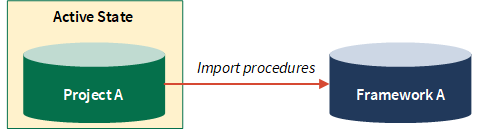
| Elementi inclusi | Elementi esclusi | Risultati del progetto | Ogni rischio associato |
|---|---|---|---|
|
Sono inclusi gli stessi elementi dell'importazione da un progetto attivo a un altro progetto attivo. |
|
Non applicabile. | Sono inclusi gli stessi elementi dell'importazione da un progetto attivo a un altro progetto attivo. |
Importare da un framework a un progetto attivo
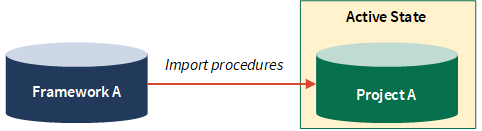
| Elementi inclusi | Elementi esclusi | Risultati del progetto | Ogni rischio associato |
|---|---|---|---|
| Sono inclusi gli stessi elementi dell'importazione da un progetto attivo a un altro progetto attivo. | Sono esclusi gli stessi elementi/campi dell'importazione da un progetto attivo in un framework. | Non applicabile. | Sono inclusi gli stessi elementi dell'importazione da un progetto attivo a un altro progetto attivo. |
Importare da un framework in un altro framework

| Elementi inclusi | Elementi esclusi | Risultati del progetto | Ogni rischio associato |
|---|---|---|---|
|
Sono inclusi gli stessi elementi dell'importazione da un progetto attivo a un altro progetto attivo. |
Sono esclusi gli stessi elementi/campi dell'importazione da un progetto attivo in un framework.
|
Non applicabile. | Sono inclusi gli stessi elementi dell'importazione da un progetto attivo a un altro progetto attivo. |
Nota
- I termini dell'interfaccia sono personalizzabili e i campi e le schede configurabili. Nell'istanza di Diligent One, alcuni termini, campi e schede potrebbero essere diversi.
- Se un campo richiesto è lasciato vuoto, verrà visualizzato un messaggio di avviso: Questo campo è obbligatorio. Alcuni campi personalizzati potrebbero avere valori predefiniti.
Importare da un progetto attivo a un altro progetto attivo
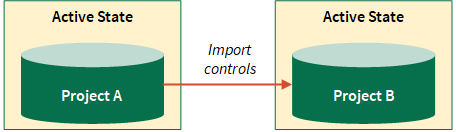
| Elementi inclusi | Elementi esclusi | Risultati del progetto | Ogni rischio associato |
|---|---|---|---|
|
|
Se è selezionata l'opzione Includi risultati del progetto, vengono inclusi i seguenti elementi:
Se viene deselezionata l'opzione Includi risultati del progetto, gli elementi sopra elencati sono esclusi dall'importazione. |
Se si seleziona Includi ogni rischio associato, si verifica quanto segue:
Se viene deselezionata l'opzione Includi ogni rischio associato, gli scenari di cui sopra non si applicano. |
Importare da un progetto archiviato a un progetto attivo
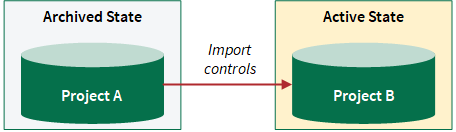
| Elementi inclusi | Elementi esclusi | Risultati del progetto | Ogni rischio associato |
|---|---|---|---|
| Sono inclusi gli stessi elementi dell'importazione da un progetto attivo a un altro progetto attivo. | Sono inclusi gli stessi elementi dell'importazione da un progetto attivo a un altro progetto attivo. | Sono inclusi gli stessi elementi dell'importazione da un progetto attivo a un altro progetto attivo. | Sono inclusi gli stessi elementi dell'importazione da un progetto attivo a un altro progetto attivo. |
Importare da un progetto archiviato a un framework
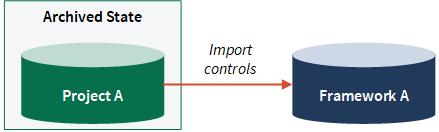
| Elementi inclusi | Elementi esclusi | Risultati del progetto | Ogni rischio associato |
|---|---|---|---|
| Sono inclusi gli stessi elementi dell'importazione da un progetto attivo a un altro progetto attivo. | Sono inclusi gli stessi elementi dell'importazione da un progetto attivo a un altro progetto attivo. | Non applicabile. | Sono inclusi gli stessi elementi dell'importazione da un progetto attivo a un altro progetto attivo. |
Importare da un progetto attivo a un framework
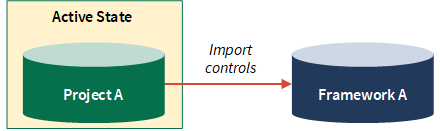
| Elementi inclusi | Elementi esclusi | Risultati del progetto | Ogni rischio associato |
|---|---|---|---|
|
Sono inclusi gli stessi elementi dell'importazione da un progetto attivo a un altro progetto attivo. |
|
Non applicabile. | Sono inclusi gli stessi elementi dell'importazione da un progetto attivo a un altro progetto attivo. |
Importare da un framework a un progetto attivo
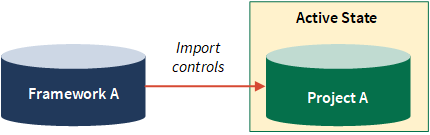
| Elementi inclusi | Elementi esclusi | Risultati del progetto | Ogni rischio associato |
|---|---|---|---|
|
Sono inclusi gli stessi elementi dell'importazione da un progetto attivo a un altro progetto attivo. Se si seleziona Includi ogni associazione di narrazione:
Se viene deselezionata l'opzione Includi ogni associazione di narrazione, solo i controlli sono importati. |
Sono esclusi gli stessi elementi/campi dell'importazione da un progetto attivo in un framework. | Non applicabile. | Sono inclusi gli stessi elementi dell'importazione da un progetto attivo a un altro progetto attivo. |
Importare da un framework in un altro framework
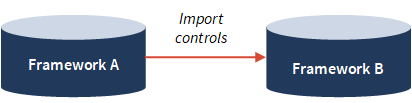
| Elementi inclusi | Elementi esclusi | Risultati del progetto | Ogni rischio associato |
|---|---|---|---|
|
Sono inclusi gli stessi elementi dell'importazione da un progetto attivo a un altro progetto attivo. |
Sono esclusi gli stessi elementi/campi dell'importazione da un progetto attivo in un framework.
|
Non applicabile. | Sono inclusi gli stessi elementi dell'importazione da un progetto attivo a un altro progetto attivo. |
Autorizzazioni
I Gestori professionali e gli Utenti professionali possono importare procedure o controlli.
Importare le procedure
Importare le procedure in progetti attivi
È possibile importare procedure da un progetto attivo, archiviato o da un framework in un altro progetto attivo.
-
Dalla home page di Launchpad (www.highbond.com), selezionare l'applicazione Progetti per aprirla.
Se si è già in Diligent One, è possibile utilizzare il menu di navigazione a sinistra per passare all'applicazione Progetti.
Si apre l'home page di Progetti.
- Aprire un progetto in cui si desidera importare le procedure.
Si apre la dashboard del progetto.
- Fare clic sulla scheda Fieldwork.
- Fare clic su Vai a accanto all'obiettivo appropriato e selezionare Piano del progetto.
- Vicino a Visualizza per:, selezionare Procedura.
- Fare clic su Importa procedura.
- Selezionare il progetto appropriato nell'elenco Attivo o Archiviato, o un framework dall'elenco Framework, da cui si desidera importare i controlli.
Si visualizza un elenco di procedure, organizzate per obiettivo.
- Selezionare le procedure che si desidera importare.
- Includi risultati del progetto: se si sta importando da un progetto attivo o archiviato, selezionare questa opzione per includere le Procedure d'esecuzione/ le Guide dettagliate, le Issue, le Azioni e le ultime versioni degli allegati nell'importazione.
- Includi ogni rischio associato: mantieni questa opzione selezionata per includere i rischi associati nella tua importazione:
- Se i rischi sono presenti nella destinazione di riferimento: i rischi sono associati alle procedure.
- Se i rischi non sono presenti nella destinazione di riferimento: i rischi sono importati e associati alle procedure.
- Fai clic su Importa.
Risultato: comincia il processo di importazione.
Importare procedure nei framework
È possibile importare procedure da un progetto attivo, archiviato o da un framework in un altro framework.
- Aprire Framework.
Si apre l'home page Framework.
- Aprire un framework in cui si desidera importare le procedure.
Si apre la dashboard del framework.
- Fare clic sulla scheda Sezioni.
- Fare clic su Vai a accanto all'obiettivo appropriato e selezionare Piano del progetto.
- Vicino a Visualizza per:, selezionare Procedura.
- Fare clic su Importa procedura.
- Selezionare il progetto appropriato nell'elenco Attivo o Archiviato, o un framework dall'elenco Framework, da cui si desidera importare i controlli.
Si visualizza un elenco di procedure, organizzate per obiettivo.
- Selezionare le procedure che si desidera importare.
- Includi ogni rischio associato: mantieni questa opzione selezionata per includere i rischi associati nella tua importazione:
- Se i rischi sono presenti nella destinazione di riferimento: i rischi sono associati alle procedure.
- Se i rischi non sono presenti nella destinazione di riferimento: i rischi sono importati e associati alle procedure.
- Fai clic su Importa.
Risultato: comincia il processo di importazione.
Importare i controlli
Importare i controlli in progetti attivi
È possibile importare controlli da un progetto attivo, archiviato o da un framework in un altro progetto attivo.
-
Dalla home page di Launchpad (www.highbond.com), selezionare l'applicazione Progetti per aprirla.
Se si è già in Diligent One, è possibile utilizzare il menu di navigazione a sinistra per passare all'applicazione Progetti.
Si apre l'home page di Progetti.
- Apri un progetto a cui vuoi importare i controlli.
Si apre la dashboard del progetto.
- Fare clic sulla scheda Fieldwork.
- Fai clic su Vai a vicino all'obiettivo appropriato e seleziona Matrice di controllo del rischio.
- Vicino a Visualizza per:, seleziona Controllo.
- Fai clic su Importa controllo.
- Seleziona il progetto appropriato nell'elenco Attivo o Archiviato, o un framework dall'elenco Framework, da cui vuoi importare i controlli.
Si visualizza un elenco di controlli, organizzati per obiettivo.
- Selezionare i controlli che si desidera importare.
- Includi risultati del progetto: se stai importando da un progetto attivo o archiviato, seleziona questa opzione per includere le Guide dettagliate, il Testing, le Issue, le Azioni e le ultime versioni degli allegati nell'importazione.
- Includi ogni rischio associato: mantieni questa opzione selezionata per includere i rischi associati nella tua importazione:
- Se i rischi sono presenti nella destinazione di riferimento: i rischi sono associati ai controlli.
- Se i rischi non sono presenti nella destinazione di riferimento: i rischi sono importati e associati ai controlli.
- Includi ogni associazione di narrazione: se stai importando da un framework a un progetto attivo, mantieni questa opzione selezionata per includere le associazioni di narrazione:
- Se le narrazioni esistono davvero nel progetto di destinazione I Controlli sono importati e associati alle narrazioni esistenti.
- Se le narrazioni non esistono davvero nel progetto di destinazione Solo i controlli sono importati.
- Fai clic su Importa.
Risultato: comincia il processo di importazione.
Importare controlli nei framework
È possibile importare controlli da un progetto attivo, archiviato o da un framework in un altro framework.
Solo la Matrice di controllo del rischio può essere importata in un framework. La pianificazione, le revisioni e le cose da fare non sono inclusi nell'importazione.
- Aprire Framework.
Si apre l'home page Framework.
- Aprire un framework in cui si desidera importare i controlli.
Si apre la dashboard del framework.
- Fare clic sulla scheda Sezioni.
- Fai clic su Vai a vicino all'obiettivo appropriato e seleziona Matrice di controllo del rischio.
- Vicino a Visualizza per:, seleziona Controllo.
- Fai clic su Importa controllo.
- Seleziona il progetto appropriato nell'elenco Attivo o Archiviato, o un framework dall'elenco Framework, da cui vuoi importare i controlli.
Si visualizza un elenco di controlli, organizzati per obiettivo.
- Selezionare i controlli che si desidera importare.
- Includi ogni rischio associato: mantieni questa opzione selezionata per includere i rischi associati nella tua importazione:
- Se i rischi sono presenti nella destinazione di riferimento: i rischi sono associati ai controlli.
- Se i rischi non sono presenti nella destinazione di riferimento: i rischi sono importati e associati ai controlli.
- Fai clic su Importa.
Risultato: comincia il processo di importazione.